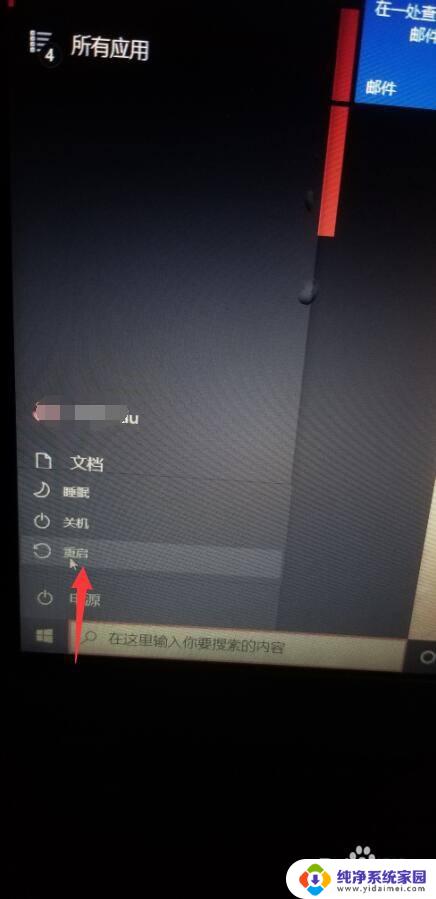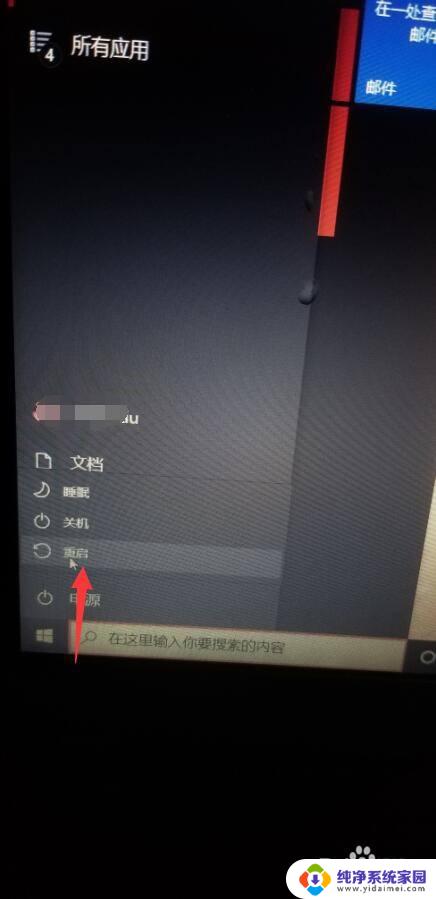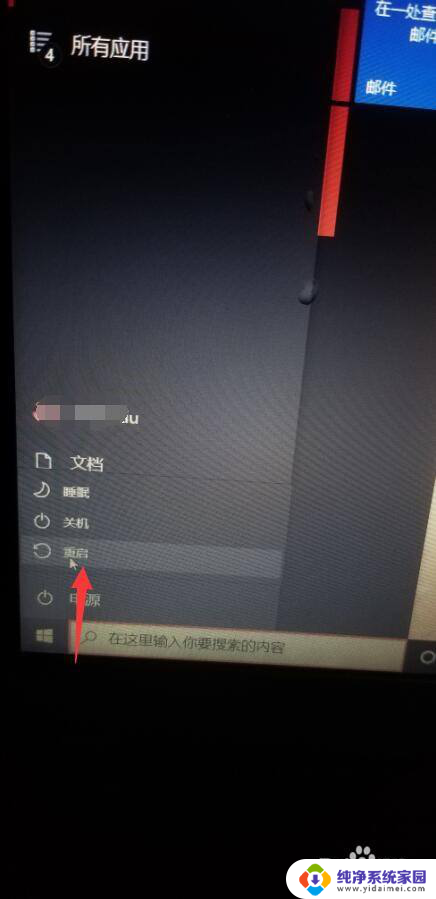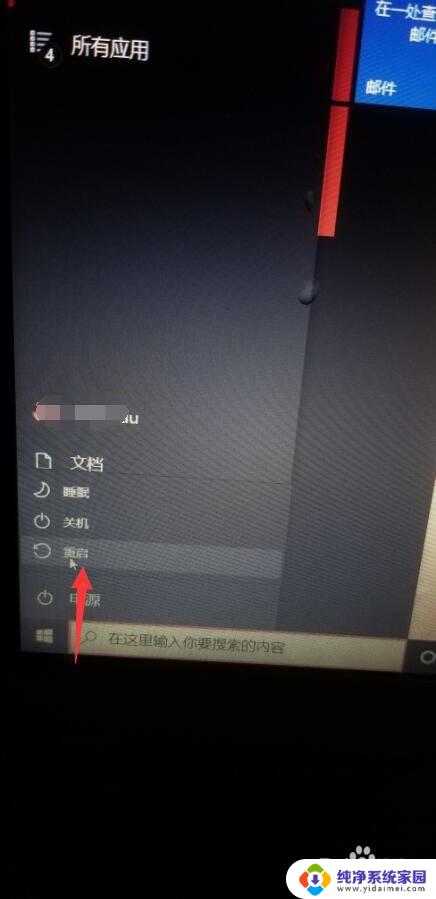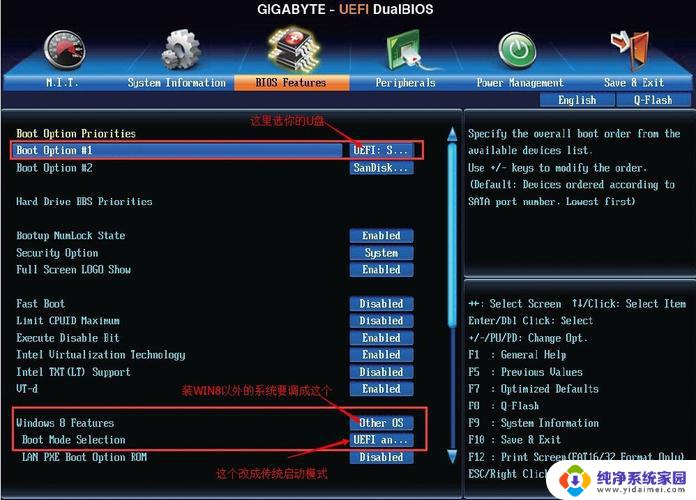华硕笔记本电脑哪个键进入启动选择 华硕笔记本启动项快捷键操作步骤
更新时间:2023-11-30 15:36:55作者:yang
华硕笔记本电脑哪个键进入启动选择,华硕笔记本电脑作为一款知名的电脑品牌,其启动项选择功能十分便捷,在使用华硕笔记本电脑时,我们经常需要进入启动选择界面,以便进行系统的选择和设置。究竟是哪个键可以快速进入启动选择界面呢?根据华硕笔记本电脑的特点,我们可以通过一些简单的操作步骤来实现这个目标。接下来我们将一一介绍这些操作步骤,让您轻松掌握华硕笔记本电脑的启动项快捷键操作。
具体步骤:
1.首先在开始处,选择【电源】-【重启】。
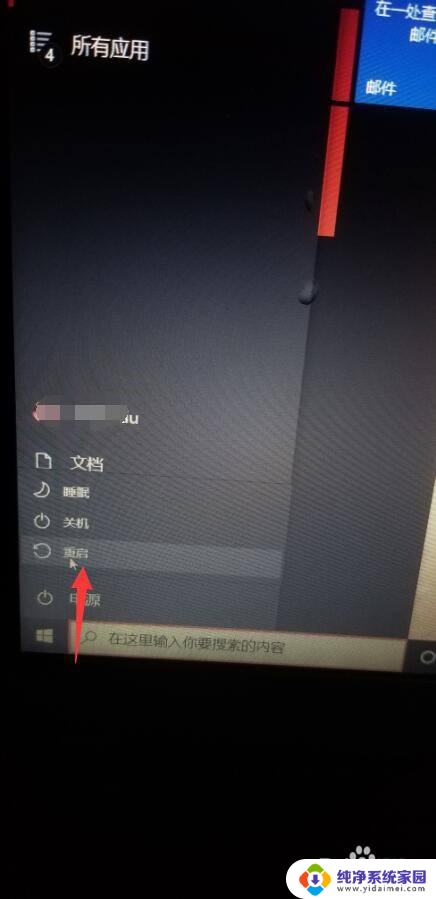
2.当电脑关机并重启进入华硕Logo页面,连续按下键盘【ESC】按键。

3.进入到选择启动项页面,可根据需求按下键盘上下键选择从哪里启动系统。
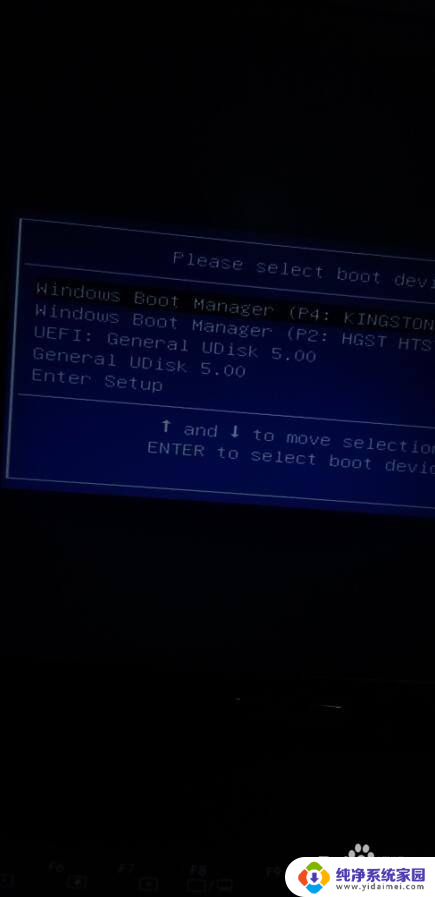
4.选择好后,点击【回车】确定即可启动电脑。
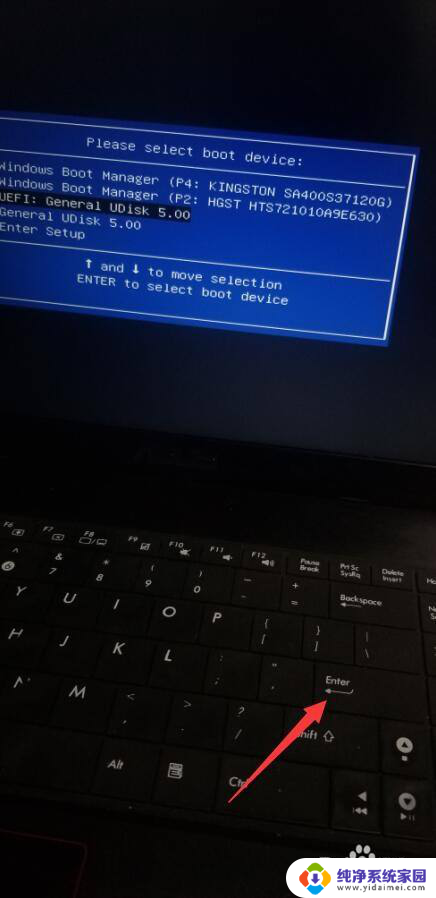
5.想要进入BIOS,需同样在出现华硕logo页面。连续点击【F2】,即可进入BIOS设置页面。
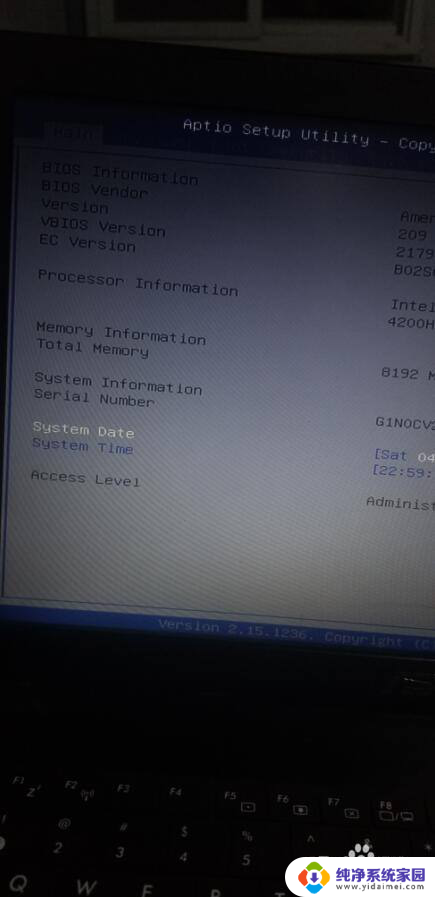
6.当BIOS设置完成后,按下【ESC】按键,即可保存设置并启动电脑。
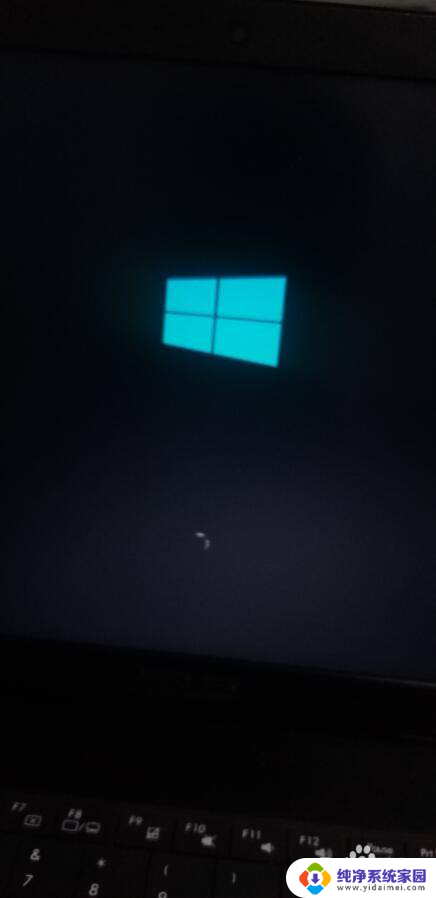
以上就是华硕笔记本电脑哪个键进入启动选择的全部内容,碰到同样情况的朋友们赶紧参照小编的方法来处理吧,希望能够对大家有所帮助。